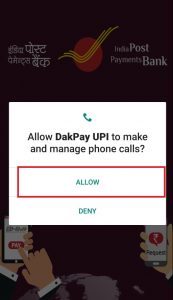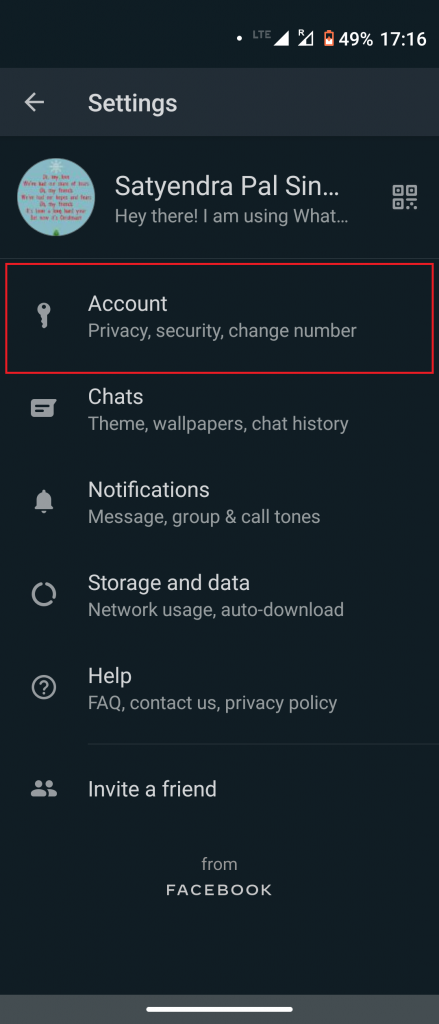Android 10 사용자는 일반적으로 앱이 휴대 전화에서 다운로드되거나 업데이트되지 않는 일반적인 문제가 발생할 수 있습니다. 특히 문제가 평소보다 오래 지속되는 경우 매우 성 가실 수 있습니다. 이러한 문제가 발생하더라도 걱정하지 마십시오. 문제를 해결하는 데 도움이되는 가능한 모든 단계를 거쳤습니다. 다음은 방법입니다. Android 10을 실행하는 휴대 전화에서 문제를 업데이트하지 않는 앱 수정 .
또한 읽기 | Google Apps에 문제가 있습니까? Google Play 서비스를 업데이트하는 방법은 다음과 같습니다.
Android 10에서 앱이 업데이트되지 않는 문제를 해결하는 방법
목차

내 Google 계정에서 기기를 제거하려면 어떻게 해야 하나요
보류 중이거나 중단 된 앱 업데이트는 Android 10의 일반적인 문제입니다. 일반적으로 해당 버전으로 새로 업데이트하면 발생합니다. Android 앱 업데이트에 문제가있는 경우 아래 제공된 문제 해결 단계를 따르세요.
1. 인터넷 연결 확인
첫 번째 단계는 인터넷에 연결되어 있는지 확인하는 것입니다. 속도가 너무 느리거나 연결에 문제가있는 경우 Play 스토어에서 휴대 전화에 앱을 다운로드하거나 업데이트하지 않습니다.
양질의 Wi-Fi 네트워크에 연결해보세요. VPN 소프트웨어를 사용하는 경우 비활성화하여 문제가 해결되는지 확인하십시오.
2. 휴대 전화의 저장 용량 확인

다른 옵션은 Android 휴대 전화에 충분한 저장 용량이 있는지 확인하는 것입니다. 휴대 전화에 무료 저장 용량이 충분하지 않으면 Google Play 스토어에서 새 앱을 다운로드하거나 기존 앱을 업데이트 할 수 없습니다.
Gmail에서 사진을 삭제하는 방법
저장 용량을 확인하려면 설정> 저장소 . 여기에서 사용 가능한 저장 용량과 사용중인 저장 용량을 포함한 자세한 저장 용량 분포를 확인할 수 있습니다. 일반적으로 제대로 작동하려면 휴대 전화에 약 10 %의 무료 저장 용량이 있어야합니다.
3. 강제 종료 Google Play 스토어 캐시 및 데이터 지우기



Google Play 스토어를 강제 종료하고 캐시 및 데이터를 지우면 Android 10 또는 다른 버전의 앱 다운로드 및 업데이트와 관련된 대부분의 문제를 해결할 수 있습니다. 그렇게하려면 :
- 열다 설정 휴대 전화에서.
- 머리 모든 앱 부분.
- 여기에서 Google Play Store를 찾아 클릭하십시오.
- 앱 정보 화면에서 강제 중지 .
- 그런 다음 저장 과 캐시 지우기 과 데이터 지우기 .
이제 Play 스토어를 다시 열고 앱을 다시 업데이트하십시오.
4. Google Play 서비스 및 기타 서비스 데이터 지우기



Google Play 스토어는 적절한 기능을 위해 다른 서비스에 의존합니다. 여기에는 Google Play 서비스, 다운로드 관리자 및 Google 서비스 프레임 워크가 포함됩니다.
따라서 Android 10에서 앱을 업데이트하는 동안 문제가 발생하는 경우 유사한 방식으로 Google Play 서비스, Google 서비스 프레임 워크 및 다운로드 관리자의 캐시와 데이터를 지울 수 있습니다. 또한 휴대 전화에서 다운로드 관리자가 사용 중지되어 있지 않은지 확인하세요.
5. Play 스토어 업데이트 제거 및 재설치



최근 Play 스토어 업데이트는 Android 10 업데이트 자체가 아닌 앱 업데이트 문제의 실제 원인이 될 수 있습니다. 따라서 여전히 휴대 전화에서 앱을 업데이트 할 수없는 경우 최근에 설치 한 Play 스토어 업데이트를 제거하고 다시 설치하세요.
Android에서 Google에서 이미지를 다운로드하는 방법
- 열다 설정 휴대 전화에서.
- 머리 모든 앱 부분.
- 여기에서 Google Play 스토어를 검색하고 탭합니다.
- 오른쪽 상단 모서리에있는 세 개의 점을 클릭하고 업데이트 제거 .
- 꼭지 확인 확인.
Play 스토어가 초기 버전으로 되돌아가 이전에 설치된 업데이트의 버그 나 문제를 제거합니다. 나중에 자동으로 업데이트됩니다. APK를 테스트 용으로로드하여 업데이트를 수동으로 다시 설치할 수도 있습니다. APKMirror .
6. Google 계정 제거 및 추가



마지막 옵션은 Google 계정을 완전히 제거한 다음 휴대폰에 다시 추가하는 것입니다. 이렇게하면 휴대 전화에서 앱 다운로드 또는 업데이트를 중지 할 수있는 계정 관련 문제를 해결할 수 있습니다.
- 열다 설정 휴대 전화에서.
- 아래로 스크롤하여 계정 .
- 고르다 구글 그런 다음 Google 계정을 제거하십시오.
- 이제 전화를 다시 시작하고 계정을 다시 추가하십시오.
7.새로 설정 전화? 시간을 줘
새 휴대 전화를 구입했거나 초기화를 수행 한 후 휴대 전화를 새로 설정 한 경우 Play 스토어에 대기열에있는 모든 항목에 대해 '다운로드 대기 중'이 표시 될 수 있습니다. 이는 Google 계정이 동기화 모드이거나 이미 계정과 연결된 앱을 다운로드하고 있기 때문입니다.
iPhone에서 연락처를 동기화하지 않는 방법
따라서 동기화 또는 다운로드가 완료 될 때까지 기다린 다음 다시 시도하십시오. 시간이 너무 오래 걸리는 경우 설정에서 계정 데이터 동기화를 비활성화하고 몇 분 후에 다시 활성화하십시오.
마무리
이제 Android 10에서 앱이 업데이트되지 않는 문제를 해결할 수 있기를 바랍니다. Play 스토어 및 기타 서비스 데이터와 캐시를 삭제하는 것이 저에게 효과적이었습니다. 하지만 문제가 해결되지 않으면 다른 단계를 시도 할 수 있습니다. 더 궁금한 점이나 궁금한 점이 있으면 아래 의견을 통해 언제든지 문의하십시오.
또한 읽기 Android 12 First Look : 스마트 폰에 제공되는 8 가지 멋진 기능 .
Facebook 댓글인스턴트 기술 뉴스는 구글 뉴스 또는 팁과 요령, 스마트 폰 및 가젯 리뷰를 보려면 GadgetsToUse 텔레 그램 그룹 또는 최신 리뷰 비디오 구독 GadgetsToUse Youtube 채널.